- (Обновлено: ) Александр Я.
Чтобы избавить вас от изучения подробных и объемных рекомендаций Google, мы в одной статье собрали инструкции по установке, настройке и использованию Google Search Console. Вы узнаете, что означают вкладки панели и как их данные помогают улучшать сайт.
Google Search Console (ранее Google Webmaster Tools) – бесплатный многофункциональный инструмент. Он позволяет находить и устранять технические ошибки и недочеты, работать над оптимизацией сайта, отслеживать видимость и представление проекта в поисковой выдаче Google.
Знают об инструменте многие. Но, как показывает практика, не все владельцы сайтов и даже оптимизаторы умеют обращаться с этим SEO-комбайном.
Мы решили избавить вас от необходимости изучать объемные, подробные, но достаточно запутанные официальные рекомендации, и подготовили свою сжатую версию. Из этой статьи вы узнаете, как добавить свой сайт в панель, правильно ее настроить, что означают вкладки и инструменты и как можно улучшить свой сайт с их помощью:
— Как добавить свой сайт в панель
— Как правильно настроить Search Console
— Возможности, которые открывает Google Search Console
Как добавить свой сайт в панель
Если эти действия уже выполнены, можете сразу переходить к следующему пункту.
Для всех сервисов Google, связанных с вашим сайтом, лучше использовать один аккаунт. Если на сайт уже установлен код Google Analytics или создано представительство в Google Мой бизнес, добавлять сайт в Google Search Console лучше из этого же аккаунта. Если аккаунта еще нет – создайте его.
После этого можно переходить к добавлению сайта в Google Search Console.
Переходим по ссылке.
Нажимаем «Добавить ресурс». В появившееся окно вставляем адрес сайта, скопировав его из адресной строки. Не забываем при этом про слэш в конце (/), жмем кнопку «Продолжить»:
После этого система предложит подтвердить права на управление сайтом. Подтвердить их можно как рекомендуемым способом, так и одним из альтернативных.
Если доступ к серверу у вас есть, лучше использовать рекомендованный способ и загрузить на сайт файл подтверждения:
Важный момент! Google периодически проверяет права владельца. Следите, чтобы данные, с помощью которых было сделано подтверждение, оставались доступны на сайте.
Сразу добавьте и подтвердите обе версии сайта с www и без. Далее объясню, зачем это нужно.
После того как права на управление подтверждены, переходим в панель инструментов своего сайта и открываем вкладку настроек.
Как правильно настроить Google Search Console
В правом верхнем углу экрана нажимаем шестеренку:
На скриншоте я выделил наиболее важные вкладки. Но пройдемся по всем.
Настройки Search Console
Здесь вы можете указать, хотите ли получать уведомления на почту о проблемах на сайте, и выбрать язык сообщений. По умолчанию уведомления уже включены, приходить они будут не чаще раза в месяц. Это полезная функция, так что если язык, выбранный по умолчанию, нас устраивает, ничего не меняем.
Настройки сайта
Это важная настройка, сюда заходим обязательно.
Здесь вы можете указать, какое зеркало – с www или без – будет главным. В большинстве случаев поисковые системы сами верно определяют зеркало сайта, но лучше не рисковать и сделать указания.
Проводя аудиты, мы не раз сталкивались с ситуацией, когда Google и Яндекс определяли как основные разные зеркала сайта.
Чтобы указать основное зеркало, необходимо добавить и подтвердить права на обе версии, иначе указать основное вы не сможете. Если при добавлении сайта вы этого не сделали, добавьте второе зеркало и подтвердите права:
Частоту обновлений так и оставляем «На усмотрение Google».
Изменение адреса
Этот инструмент вам понадобится в случае смены адреса сайта, но сейчас мы рассматриваем другие задачи, поэтому пропускаем эту вкладку.
Ресурс Google Analytics
Очень важная вкладка, о которой часто забывают. Здесь вы можете связать Google Search Console и Analytics. Это позволит получать больше информации о запросах, по которым пользователи находят сайт в органической выдаче. Отчеты в обоих инструментах, если их связать, будут более полными.
Перейдя по ссылке, вы увидите список сайтов, добавленных в Google Search Console и Google Analytics.
Если данные в Analytics и Google Search Console еще не связаны, выбирайте их в списке и сохраняйте изменения. Должно появиться сообщение, что сайт и ресурс связаны.
Выполнить эти настройки можно, только если код Analytics уже добавлен на сайт, полагаю, это очевидно.
Пользователи и владельцы ресурса
Эта вкладка нужна вам, чтобы предоставить доступ к данным для другого аккаунта. Например, для сотрудников SEO-компании, где вы планируете заказать продвижение.
Для этого введите адрес, укажите, какой доступ вы предоставляете: полный или ограниченный:
Если вы сомневаетесь, какой доступ предоставлять, перейдите по ссылке «О полном и ограниченном доступе», чтобы узнать, какие возможности будут в обоих случаях.
Информация о подтверждении
В этой вкладке отображается информация о подтверждении прав на сайт: какие сайты подтверждены, когда было выполнено подтверждение, каким способом. Можно зайти, чтобы убедиться, что в качестве владельца указаны только вы.
Если с подтверждением проблем нет, можно не заходить сюда часто.
Связанные пользователи
Здесь вы можете связать с Google Search Console другие ресурсы Google (AdWords, Google+) или мобильное приложение. Если такие ресурсы у вас есть, и вы продолжаете заниматься их развитием, стоит это сделать.
Закончив с блоком настроек, переходим к основному функционалу, который расположен в левом вертикальном меню.
Возможности Google Search Console
Сообщения
В самом начале блока – ссылка на автоматические сообщения Google Search Console.
Обычно это важные сообщения о проблемах с сайтом или его доступностью. Заходя в панель, обязательно проверяем, нет ли новых сообщений:
Вид в поиске
Структурированные данные
В этой вкладке отображается информация о том, как Google обрабатывает семантическую разметку, используемую на сайте, есть ли в разметке ошибки. Если вы не используете разметку или, возможно, не знаете, что это, обязательно рекомендую разобраться в этой теме и разместить разметку, доступную для вашего контента.
Подробнее о микроразметке можно почитать в статье нашего блога.
Наиболее явный плюс от использования разметки – улучшение сниппетов. Нажав на значок «i» рядом с фразой «Вид в поиске», вы можете посмотреть, какие есть варианты отображения расширенных сниппетов в Google:
Маркер
Этот пункт также относится к разметке. Вы можете применить разметку в коде страниц или воспользоваться специально разработанным сотрудниками Google инструментом «Маркер». Он позволяет реализовать разметку, не внося изменений в код сайта. Отличное решение для небольших проектов, когда у владельца нет возможности нанимать программиста, или времени на то, чтобы разбираться в коде.
Маркер позволяет, потратив один вечер, сделать разметку самостоятельно. Все инструкции по использованию инструмента есть на этой же странице.
Способ хороший, но менее гибкий. Для коммерческих проектов лучше использовать разметку в коде сайта.
Важный момент. На сайте вы можете использовать либо разметку в коде, либо инструмент разметки «Маркер». Использовать оба способа нельзя.
Оптимизация HTML
Очень важная вкладка. Проверять ее желательно регулярно (минимум раз в месяц) и устранять причины ошибок в случае их появления.
Здесь вы можете посмотреть:
— есть ли проблемы с содержанием ваших описаний и заголовков (title и description);
— нет ли на сайте проблем с наличием внутренних дублей или дублированием заголовка и метаописания в рамках сайта.
По содержанию все понятно из названий пунктов.
Проблемы на сайте могут быть связаны с отсутствием, длиной или информативностью метаописаний и заголовков. Владельцы сайтов часто игнорируют сообщения об этих ошибках, полагая, что если они все сделали хорошо на продвигаемых страницах, то ошибки на других не важны. Это неверно. Большое количество страниц с ошибками может снижать оценку качества сайта и влиять на ранжирование по основным запросам.
Если вы видите, что показаны ошибки, связанные с повторением заголовков или метаописаний, скорее всего, это значит, что на сайте есть дубли страниц или данных. В обоих случаях ошибку нужно устранять.
Панель не только сигнализирует о наличии ошибок, но и показывает страницы, на которых ошибки обнаружены.
Для того чтобы посмотреть эту информацию, переходим по ссылке с сообщением об ошибке.
Иногда владельцы больших проектов пугаются, увидев, что во вкладке отображаются тысячи страниц, содержащих ошибки. Исправлять каждую страницу отдельно обычно не нужно. Большинство ошибок типовые, и исправляются после настройки автоматического заполнения заголовков и описания или исправления ошибки, из-за которой в индекс попали дубли.
Ссылки сайта
На примере нашего сайта покажем, о каких ссылках идет речь.
Поисковый алгоритм формирует такие ссылки автоматически и сам определяет, когда они будут полезны пользователям.
Если такие ссылки уже сформированы, то во вкладке «Ссылки сайта» вы можете понизить рейтинг ссылки, которая, по вашему мнению, не должна отображаться.
Быстро загружающиеся страницы для мобильных устройств
Вкладка появилась в панели только в начале 2016 и связана с новой технологией для мобильных страниц AMP. Официальные рекомендации тут.
На текущий момент (февраль 2016) информации об опыте внедрения AMP пока слишком мало. Поэтому не рекомендую торопиться и делать свой сайт «подопытным кроликом».
Поисковый трафик
Анализ поисковых запросов
Вкладка позволяет получить основную информацию о поисковой видимости и посещаемости сайта. В Google Search Console акцент, в отличие от Analytics, сделан на отображении сайта в поисковой выдаче.
В «Анализе поисковых запросов» вы найдете: клики, показы, CTR, среднюю позицию и, что особенно важно, сами запросы. Напомню, чтобы получать более полную информацию, обязательно связываем Analytics и Google Search Console.
Инструментарий, конечно же, не такой большой, как в Google Analytics, но основные возможности для анализа тут есть.
Ссылки на ваш сайт
Ссылки продолжают оказывать существенное влияние на ранжирование в Google. В этой вкладке отображаются ссылки, ведущие на ваш сайт, обнаруженные роботом Google. Обычно отображаются не все ссылки, но список достаточно большой, и при необходимости его можно выгрузить для анализа.
Во вкладке вы можете посмотреть:
- общее количество ссылок;
- какие сайты и страницы ссылаются на вас;
- на какие страницы вашего сайта ведут ссылки;
- какие анкоры (тексты) у ссылок.
Перейдя по интересующему вас адресу или ссылке «Дополнительно», можно посмотреть более подробную информацию. Также после перехода появится возможность выгрузить информацию:
Внутренние ссылки
В этой вкладке вы можете посмотреть, как распределяются внутренние ссылки сайта. Если большего всего ссылок ведет на второстепенные страницы, а важные страницы находятся ближе к концу списка, то это повод пересмотреть структуру сайта.
Чем больше ссылок в рамках сайта ведет на страницу, тем она считается важнее.
Меры, принятые вручную
Анализируя сайт, обязательно заходите в эту вкладку. В ней отображаются сообщения о ручных санкциях, примененных к сайту.
Увидели сообщение «В отношении этого сайта вручную не принимались меры по борьбе с веб-спамом» – все в порядке. Если санкции есть, то будет сообщение с подробным объяснением, что стало их причиной.
Причины, по которым к сайту могут быть вручную приняты меры:
- Взломанный сайт
- Созданный пользователями спам
- Службы бесплатного хостинга, распространяющие спам
- Спам в структурированной разметке
- Искусственные ссылки на ваш сайт
- Неинформативное бесполезное содержание
- Маскировка и скрытая переадресация
Таргетинг по странам и языкам
Эта вкладка нужна вам, если сайт ориентирован на разные страны и/или языки.
Здесь отображается информация по настройке атрибута hreflang и указано, к какой стране привязан ваш сайт в настоящий момент.
Удобство просмотра на мобильных устройствах
Оптимизация сайтов под мобильный поиск была одной из основных тем многих последних докладов и встреч с представителями Google. От слов к делу. Оценить, насколько ваш сайт адаптирован под мобильный поиск, можно в панели Google Search Console:
Индекс Google
Статус индексирования
Сразу переходим по ссылке «Расширенные данные», чтобы видеть больше информации.
Во вкладке отображается информация о проиндексированных страницах сайта. Обязательно проверяйте эту вкладку, чтобы убедиться, что с индексацией все в порядке и никаких резких провалов нет.
Тревожным сигналом может быть и резкое увеличение числа страниц в индексе. Если в этот период вы не добавляли на сайт новых страниц, то в индекс могли попасть дубли или служебные страницы.
Стремитесь к тому, чтобы количество страниц было стабильным, а еще лучше – наблюдался постепенный рост.
Ключевые слова в содержании
В этой вкладке собраны наиболее важные, по оценке алгоритма Google, слова, встречающиеся на сайте. Чем чаще слово встречается, тем оно важнее.
В этом списке вы можете посмотреть, нет ли среди часто встречающихся слов нерелевантных, достаточно ли высоко в списке находятся слова из основных продвигаемых фраз сайта.
Важно! Ни в коем случае не стоит расценивать эту вкладку как призыв спамить на всех страницах ключевыми словами. Такие прямые воздействия могут ухудшить качество контента или даже стать причиной санкций.
Нажав на слово, можно посмотреть информацию по используемым словоформам и увидеть список страниц, на которых слово встречается. Адреса страниц будут особенно полезны – вы можете удалить нежелательные слова или информацию.
Заблокированные ресурсы
Алгоритм Google может понимать и обрабатывать файлы CSS и JavaScript. Более того, доступ к этим файлам нужен ему, чтобы правильно сканировать сайт. В этой вкладке отображаются файлы, доступ к которым Google рекомендует открыть.
Перейдя во вкладку, помимо графика вы увидите список хостов, нажав на который можно посмотреть список ресурсов, доступ к которым недоступен.
Если нажать на ссылку с адресом заблокированного ресурса, можно посмотреть список страниц, индексации которых может мешать блокировка доступа.
Удалить URL-адреса
Инструмент помогает ускорить удаление ненужных страниц из результатов поиска Google.
Указываете URL, который хотите удалить, и отправляете запрос на удаление.
Важно! Использовать этот инструмент следует, только если вы полностью уверены в своих действиях. На практике встречались с ситуацией, когда владелец, экспериментируя с этим инструментом, полностью удалял сайт из индекса Google. Так как это был не единственный эксперимент, найти причину выпадения всех страниц было непросто.
Сканирование
Ошибки сканирования
Важная и полезная вкладка, которую нужно регулярно просматривать.
В этой вкладке собраны технические ошибки, которые робот Google обнаружил при сканировании вашего сайта. Отдельно отображаются:
— ошибки всего сайта;
— ошибки URL.
Ошибки URL делятся в свою очередь по типам устройств: ПК, смартфоны и обычные телефоны.
Как и в большинстве вкладок Google Search Console, вы можете перейти на сообщение об ошибке и получить более детальную информацию о странице, где ошибка была обнаружена, и ее причинах.
Если до этого устранением технических ошибок на сайте не занимались, их число может быть достаточно большим. Обратите внимание:
1. Большое количество ошибок не означает, что с сайтом все плохо. Устранять проблемы, конечно, нужно, но зачастую это не мешает сайту высоко ранжироваться.
2. Ищите и устраняйте в первую очередь причину появления ошибок, и только потом устраняйте сами ошибки. Например, удаляя ненужные страницы из индекса.
3. Устраняйте в первую очередь ошибки, связанные с основными продвигаемыми страницами.
4. Бывает, что страницы, из-за которой возникла ошибка, на сайте уже нет. Бороться с такими ошибками бывает проблематично. Поэтому лучший вариант в этом случае – дождаться обновления информации о странице.
5. Часто ошибки связаны с некорректными ссылками из карты сайта. Убедитесь, что информация в вашей карте актуальна.
Статистика сканирования
Во вкладке отображается статистика сканирования всего сайта за последние 90 дней. Информация собирается по всем документам сайта (картинки, стили, скрипты и т.д.), а не только по страницам.
Наглядная, но не особо информативная вкладка. Если все графики на диаграмме относительно стабильны (небольшие всплески допустимы), то проблем, скорее всего, нет.
Просмотреть как Googlebot
С помощью этого инструмента вы можете посмотреть, как видит вашу страницу Googlebot, понять, доступен ли весь контент страницы к индексации. Вы можете также поменять тип Googlebot-a, чтобы проанализировать отображение сайта на разных устройствах.
Этот инструмент активно используется вебмастерами в том числе и для ускорения индексации страниц. Возможно, именно поэтому число запросов ограничено до 500 в неделю, а перед отправкой запроса вам теперь нужно подтвердить Google, что вы не робот.
Инструмент проверки файла robots.txt
В этой вкладке вы указываете файл robots.txt своего сайта. И можете посмотреть, нет ли в нем ошибок. Указанные ошибки не всегда являются существенными. Например, на скриншоте я показал распространенную ситуацию, когда причиной ошибки стала директива «Clean-param». Ее поддерживает только Яндекс.
Также вы можете проверить любой URL сайта – закрыт он для индексации или нет.
Для этого добавляем адрес страницы в поле «Укажите URL» и нажимаем «Проверить»:
Файлы Sitemap
В этой вкладке можно добавить карту или карты сайта. А если они уже добавлены, то посмотреть, нет ли в них ошибок или предупреждений.
Также в этой вкладке можно увидеть число направленных на индексацию и проиндексированных страниц:
Параметры URL
Инструмент позволяет указать роботу Google, как следует обрабатывать разные параметры URL сайта. Как и в случае с «Удалить URL-адреса», использовать инструмент стоит, только если вы точно уверены в том, что делаете.
Это же предупреждение вы увидите в самой вкладке:
Проблемы безопасности
Предупреждение в этой вкладке появится, если на сайте были обнаружены вирусы или вредоносное ПО. Если проблем нет, вы увидите следующее сообщение:
«В настоящее время проблем с безопасностью на вашем сайте не обнаружено…»
Поисковые системы очень серьезно относятся к вопросам безопасности. Поэтому, в случае возникновения проблем, предупреждение вы увидите, как только зайдете в панель Google Search Console.
Другие ресурсы
В этой вкладке Google предложил ссылки на другие ресурсы, которые могут быть полезны для развития сайта.
Рядом с каждой ссылкой есть описание, по которому можно понять, нужен данный ресурс вашему проекту или нет.
Заключение
Google Search Console – удобный и бесплатный инструмент, который не только будет полезен при устранении ошибок, но и поможет в оптимизации сайта.
Важно не просто один раз выполнить нужные настройки и исправить отображаемые в панели ошибки, а регулярно – рекомендуем 1-2 раза в месяц – проверять информацию в панели. Это позволит вам своевременно выявлять ошибки на сайте и исправлять их, быть в курсе важных нововведений и требований к качеству сайта.
Комментарий представителя Google Андрея Липатцева:
Еще по теме:
- Упал трафик с Google? Как выявить причину просадки Сегодня мы расскажем о причинах, которые приводят к просадке трафика из Google: технических проблемах, ошибках внутренней и внешней оптимизации. В первую очередь вам нужно убедиться...
- Почему трафик из Google намного ниже, чем из Яндекса? Причины и способы решения проблемы Как известно, в России Google стремительно забирает трафик у Яндекса. Это хорошо видно на графике системы Liveinternet: Кроме того, в Яндексе сейчас крайне нестабильная выдача:...
- Асессорская инструкция Google: связь между оценками качества страниц и поиска (Часть 3) В последней, третьей части перевода Ассесорской инструкции Google мы рассматриваем работу асессора в комплексе, проанализировав 2 предыдущие части и сделав перевод 3-ей. Подведем итоги –...
- Как поведение пользователей на сайте может сказаться на ранжировании. Исследование Яндекса Мы подготовили для вас адаптированный перевод исследования Яндекса о пользовательских факторах, представленного на конференции CIKM 2013 (Бёрлингейм, в ноябре 2013). В докладе идет речь об...
- Инструкция по работе с новым Яндекс.Вебмастером. Обзор инструментов Подробная инструкция и советы по использованию нового Яндекс.Вебмастера – как добавить свой сайт и использовать инструменты для анализа сайта. Давайте рассмотрим, что полезного дает нам...
Есть вопросы?
Задайте их прямо сейчас, и мы ответим в течение 8 рабочих часов.


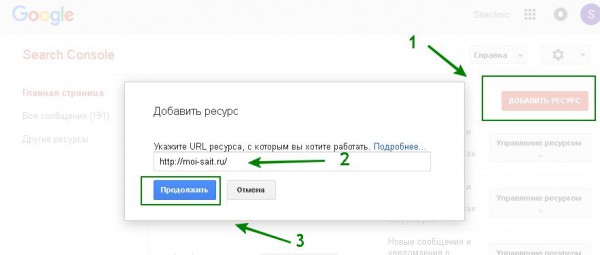
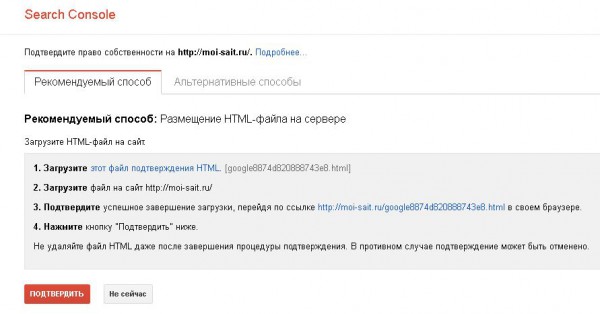
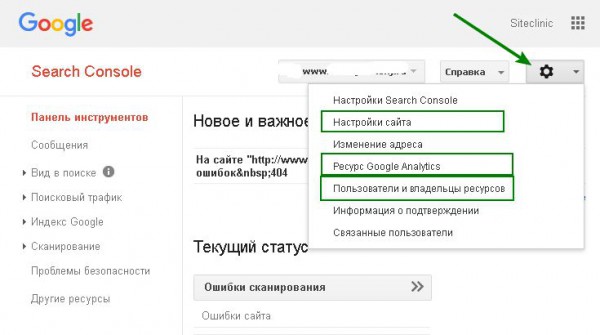
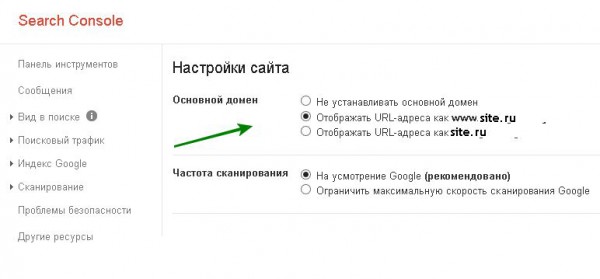
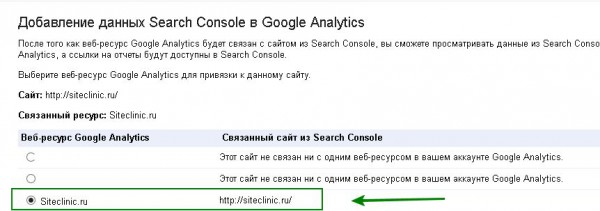
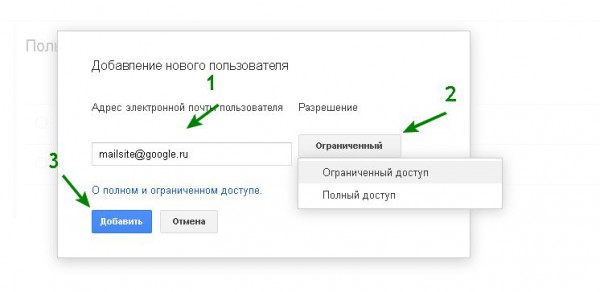
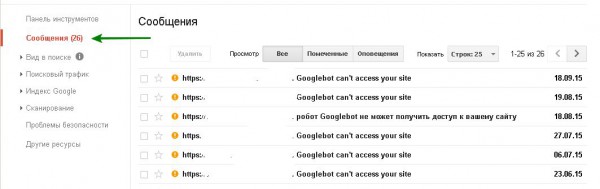
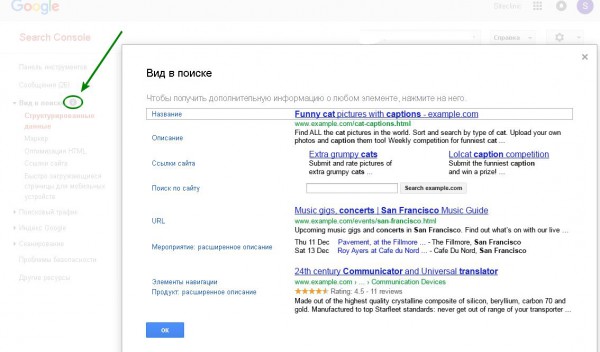
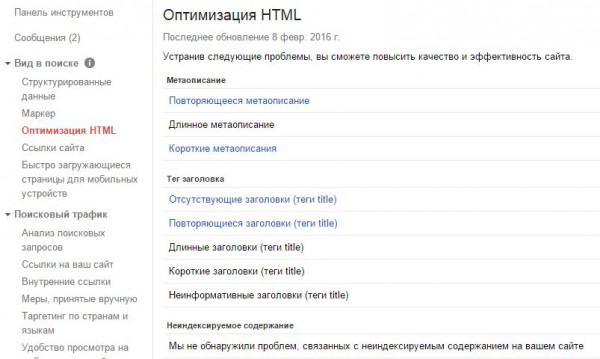
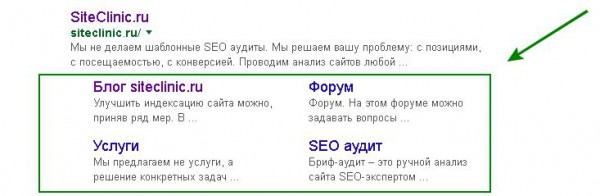
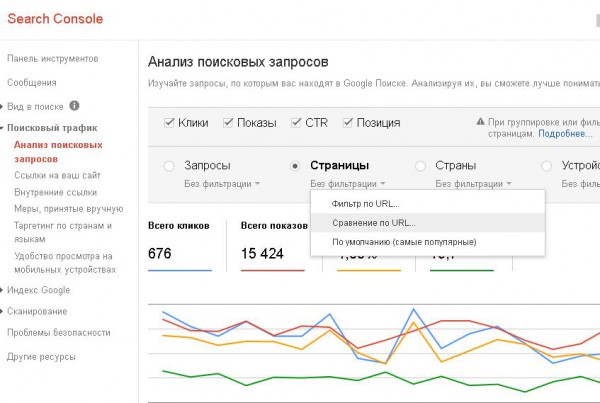
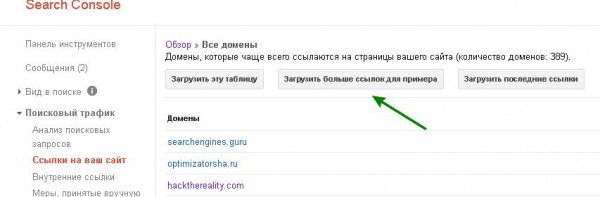
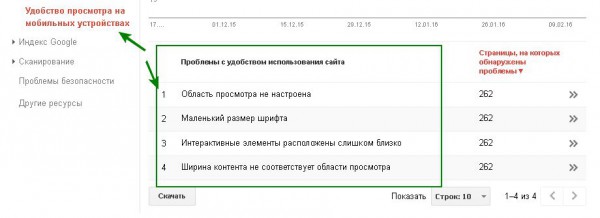
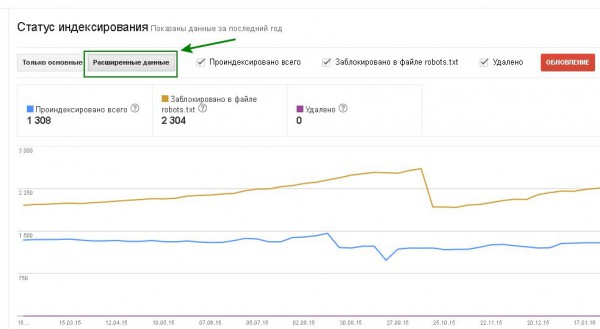
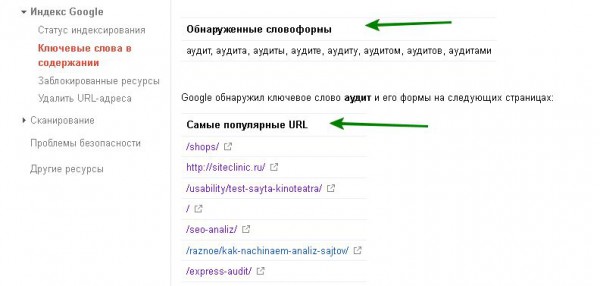
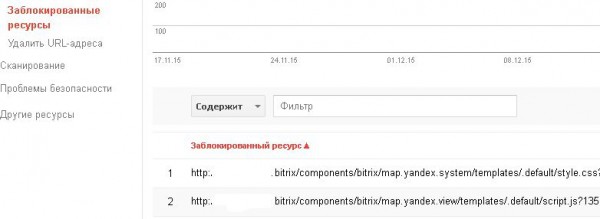

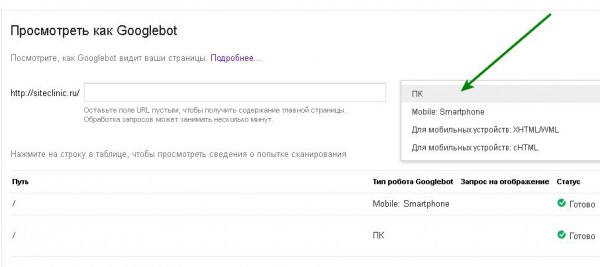
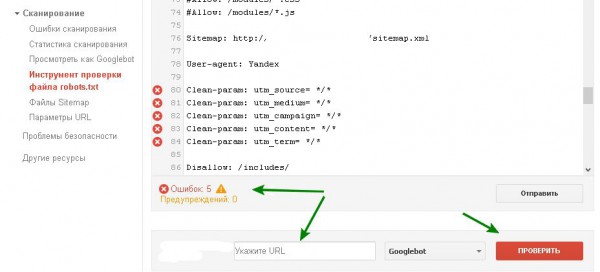
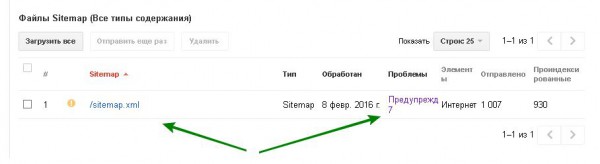
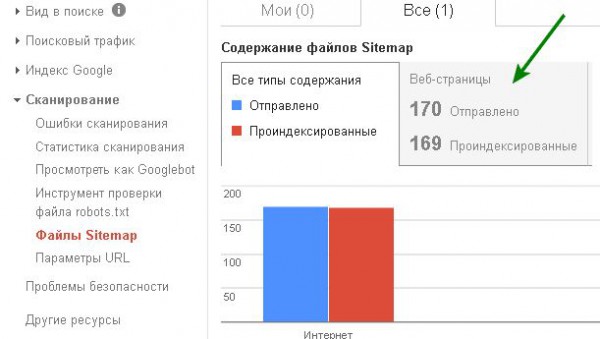
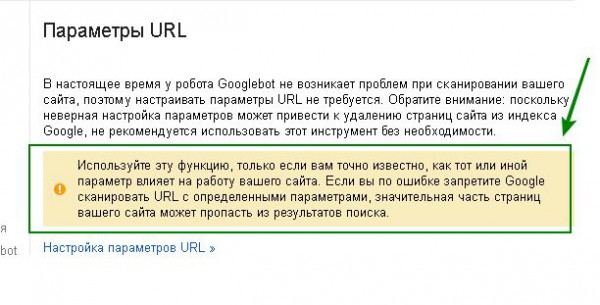
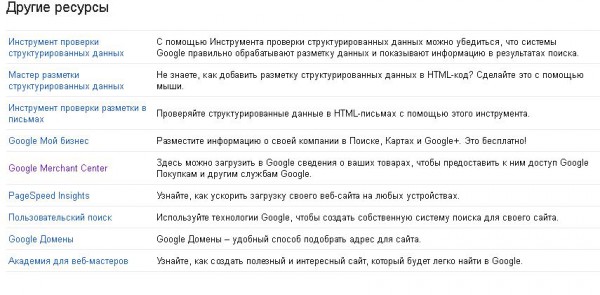



 (16 оценок, среднее: 4,75 из 5)
(16 оценок, среднее: 4,75 из 5)

Здравствуйте, Александр. На сайте переименовали категорию. Появились ошибки в урле 240 страниц не найдено — это страницы с товарами из переименованной категории. Мы начали делать редиректы на правильные адреса. Или все же нужно сначала удалить старые урлы из поиска? Как вы считаете?
Вам лучше не удалять страницы, а склеить их с новыми адресами.
— Настройте 301 редиректы.
— Исправьте все внутренние ссылки на новые адреса. Не забудьте про карту сайта.
Ну и, разумеется, если еще что-то будете переименовывать, то ставьте редиректы и меняйте ссылки сразу, а не когда ошибки появятся)).
Спасибо. Значит мы на верном пути)
Будем менять не дожидаясь ошибок)
Спасибочки за инструкцию!
Добрый день !
Скажите вот вы написали:
"Сразу добавьте и подтвердите обе версии сайта с www и без. Далее объясню, зачем это нужно. "
"Чтобы указать основное зеркало, необходимо добавить и подтвердить права на обе версии, иначе указать основное вы не сможете. Если при добавлении сайта вы этого не сделали, добавьте второе зеркало и подтвердите права:"
Хочу немного уточнить. Это значит что сайт в Search Console через кнопку "Добавить ресурс" надо добавлять 2 раза ?
В некотором смысле да. Вы добавляете и подтверждаете одну версию сайта. Потом добавляете вторую. В итоге при входе в панель будете видеть и версию с «www», и без. Так, будто это два разных сайта. Связано это с тем, что именно так воспринимает разные версии поисковый алгоритм.
Спасибо за разьяснение. Чесно говоря я незнал такую деталь….
Скажите еще вопрос. А если сделать так: добавить сайт один раз и сразу сделать 301 редирект к примеру на основной домен с www, я вот так делал со своим сайтом и как-то прокатило дублей нет. То поидее уже ненадо его добавлять второй раз с версией без www ?
Да, совершенно верно, вторую версию добавлять не нужно.
Важен только один момент – для отображения в панели Google Console корректных данных необходимо добавить именно главное зеркало (в вашем случае основной домен с www).
Здравсвуйте! Честно говоря немного в недоумении: оказывается надо было "всю жизнь" добавлять два сайта в косоль =))
Что сейчас, после прочтения стаьи Вашей? Я в панель/консоль так и не смог добавить новую версию сайта ( которая типа есть еще и с www), так как выдаваемый при этом код подтверждения ,совпадает с тем, что год назад был сгенерирован (файл подтверждения HTML). При загрузке на сервер спрашивает FileZilla : "заменить имеющийся файл?" Загружаю ведь на хостинг, где сайт без www был создан, давно еще.
Как же тогда подтвердить права на версию сайта с www ? Спасибо.
Поисковые системы обычно и без дополнительных указаний правильно определяют основную версию сайта. Если у вас настроен на сайте постраничный 301 редирект, на основную версию, то проблем быть не должно.
Если файлы подтверждения совпадают, то перезаливать новый файл не нужно. Просто подтвердите права.
Эх, оказалось что не нужно получать новый файл подтверждения и загружать его на сервер. Действительно, после нажатия "Подтвердить", версия сайта с "www" добавилась в консоль.
Только зачем это гуглу надо, если тем же 301 редиректом в .htaccess за секунды становится ясным, что сайта с www вообще нет, а есть без него.
Хотя, возможно, это они сделали (добавление двух версий) на случай того, что не все люди умеют ставить редирект-склейку в файле htaccess =)
Но на форуме гугл, эти мнения расходятся, многие придерживаются, что надо добавлять в консоль. На мой взгляд нет смысла, если используется 301.
Благодарю за ответ!
Просмотреть как Googlebot Подскажите надо добавлять главную страницу блога или все страницы? или именно статьи?
Зависит от ваших целей.
Чтобы убедиться, что весь контент доступен для индексации, проверьте по одной странице разного типа. Например, главную, страницу со списком статей, саму статью.
Если есть подозрения, что Google неправильно индексирует конкретную страницу, или вы хотите, чтобы бот скорей узнал о новой статье, то добавьте именно ее.
Если с сайтом все в порядке, то можно инструмент и не использовать.
подскажите изменил шаблон блога.а в search показывает старый шаблон и не обновляется как быть и по новому блог не добавить с новым шаблоном.
Если структура сайта и адреса страниц не менялись, тот факт, что продолжает отображаться картинка старого сайта, не проблема. Cо временем она обновится, но как быстро это произойдет, не подскажу. Рекомендую проверить, осталось ли доступно после изменений подтверждение прав (файл или часть кода, в зависимости от того, какую форму подтверждения вы выбрали).
Почему в настройках search concole нет возможности добавить оба домена в настройках Основной домен?
Основной домен, по которому будет индексироваться ваш сайт, может быть только один.
Поэтому добавить в Search Console Вы можете обе версии сайта, но указать как основную только одну.
По разделу «Заблокированные ресурсы».
К примеру, Ггул показывает, что у меня заблокирована вот эта страница — *URL* . Вы считаете, что мне луче ее открыть для индексации???
Если вы не пытаетесь что-то спрятать от Google, то файл лучше открыть.
Это официальные рекомендации
https://www.searchengines.ru/news/archives/rukovodstvo_dlya.html
А это не приведет к тому, что в индексе появятся «левые» — технические страницы?
К примеру, Гугл поймет, что эта страница ему нужна, а поймет ли яндекс? Раньше же мы убирали эти страницы, как раз для того, чтобы не засорять выдачу.
Речь идет не о том, что нужно открыть все страницы, а о файлах стилей и скриптов.
Для того чтобы в индекс не попадали служебные и прочие страницы, лучше использовать другие методы: канонические адреса, 301 редирект, закрывать от индексации метатегами. Эти методы понимает и Гугл, и Яндекс.
По robots.txt — у меня показывает ошибку напротив — Crawl-delay: 10 . Почему, подскажете?
Google не учитывает это правило и показывает предупреждение.
Это не ошибка, а именно предупреждение, проблем из-за которого не должно быть.
Можно указать через «User-agent: Yandex», что это правило относится только к Яндексу
https://yandex.ru/support/webmaster/controlling-robot/robots-txt.xml#crawl-delay
Если проблем с сервером не было, то, возможно, лучше просто убрать директиву crawl-delay из robots.txt.
У вас под статьями пропали кнопки расшаривания. Это тоже SEO — ход ?) Теперь поделиться статьей стало проблематично.
Сергей, у нас кнопки расшаривания есть. Сегодня сама расшаривала с их помощью статью, и сейчас их тоже вижу. Уточните, пожалуйста, где пропали — с телефона смотрите или с ПК?
https://joxi.ru/vAWZNOpukaKVa2 — вот.
Выхожу с ПК. У меня стоит AdMuncher. Он и блокировал. Щас отключил и вижу кнопки, но думаю с этим надо что-то делать) Смотрите сами.
Спасибо, будем думать. AdBlock себе такого не позволяет)
Есть такое мнение, что прописывание Crawl-delay в роботсе — звоночек гуглу, что у вас хостинг НЕ очень.
Подскажите, Вы писали что «На сайте вы можете использовать либо разметку в коде, либо инструмент разметки «Маркер». Использовать оба способа нельзя.»
Но почему нельзя?
Это ограничение разработчиков Google. Цитирую:
«Маркер не передает в Google сведения о страницах, которые уже содержат разметку HTML с указанием структуры данных.»
Подробнее можно в справке почитать:
https://support.google.com/webmasters/answer/2692911?hl=ru
Подскажите, а если сайт новый и сразу создается на https соединении, то в Google Search Console нужно добавть 4 версии сайта
https://
https://www
https://
https://www
Т.к. добавил в Google Search Console сайт изначально https://домен.ру
При указании основного домена такое сообщение:
Процедура назначения основного домена предполагает проверку вашего права собственности на домен https://домен.ру. Подтвердите право собственности на домен https://домен.ру
Как быть? добавлять еще один сайт но только на http?
Как в итоге указать гуглу главное зеркало из этих 4-х?
В
вашем случае нужно убедиться, что со всех версий стоит постраничный 301
редирект на основную версию сайта. Правильно будет настроить именно прямые
редиректы, без промежуточных переадресаций. Добавлять все версии и указывать
основной домен вручную нет необходимости.
Здравствуйте. Я, как вы и сказали, добавил один и тот же сайт, но с www и без. Подтвердил оба, добавив на сервер предложенный html-файл. Но: я не могу выбрать, какой домен использовать основным. Прошло где-то полчаса с того времени, как я начал все это делать. Так и должно быть? Я смогу выбрать основной домен и настроить сайт как только гугл по нему пройдется и просканирует?
P.S. Главная страница сайта работает. По записям и страничкам меню перейти не могу (не работают — выдают ошибку, при чем не мою 404 стилизированную, а стандартную, чисто htmlовскую). В панель админа зайти могу.
При выборе домена написано: «Основной домен — Только домен корневого уровня». При этом, Search Console мне постоянно твердит, куда бы я не зашел, что у них пока недостаточно данных о моем сайте, и чтобы я зашел позже. Пожалуйста, успокойте меня и скажите, что все, что я сделал — правильно и что ничего страшного в этом нет 🙂
Для нового сайта, такое возможно, что бы вся информация и
возможность указать основной домен была доступна нужно подождать. Пока рекомендую
убедится, то на сайте уже настрое постраничный 310 редирект на основную версию сайта.
Проблемы на сайте ни как не связаны с Google Search Console. Ситуация которую вы
описали говорит о серьёзных технических ошибках. Которые нужно срочно
устранять.
Возможность указать основной домен есть только для
доменов корневого уровня. Если ваш сайт находиться на субдомене или подпапке,
то такая возможность недоступна.
Проблему с 404 решил — я затупил и написал ложный символ в .htaccess в попытке сделать перенаправление на основной домен (без www). Теперь сайт работает отлично. Я уже и sitemap.xml сделал — он работает. Но проблема индексации осталась — мой сайт до сих пор не появился на первой, второй и даже третьей странице Гугла. Единственная страница, которая появилась — страница «Новости» (не главная), и то на 4 странице. При том, что я заполнил СЕО через Yoast к каждой существующей странице (page) сайта, и плагин показывает маркер «ОК!» В чем может быть проблема? Как мне добиться отображения начальной страницы, главной, в поиске Гугл, если моя главная страница — index.php? Заранее спасибо за ответ.
P.S.Или стоит подождать, потому что гугл до сих пор не проиндексировал все страницы, которые я указал в sitemap.xml? Ведь из 9 страниц на Google Search Console написано, что проиндексировалась только 1 из 9, при этом никаких ошибок или предупреждений нет.
Ждать не нужно, из вашего описания сложно понять всю ситуацию, но очень похоже на
какие то технические проблемы.
Уведитесь, что у главной страницы вашего сайта нет дублей. Если она доступна как sait.ru и sait.ru/index.php.
То это дублирование. Обычно, настраивают 301 редирект, так, чтоб главная страница не была доступна
по адресу «sait.ru/index.php» и отображалась как «sait.ru».
Отправьте страницы сайта на переиндексацию. Для этого в панели Google Search Console перейдите
— > Сканирование — > Посмотреть как Googlebot. После того как странички будут просканированы появиться возможность отправить их на переиндексацию. Если все «ок», то страницы должны достаточно быстро появиться в выдаче.
Проверить индексацию можно введя в поисковую строку google «site:vashsait.ru»
Спасибо! Ввел и посмотрел. Главной страницы нет, как и двух остальных. Но две есть 🙂 И две записи, хотя у меня на сайте их уже 7. Значит нужно поставить на переиндексацию.
301 редирект я настроил. Если пользоаатель вводит дабидабидаби, его кидает на сайт без дабидабидаби. Индексов и пхп в ссылках сайта нет вообще.
Если я проиндексирую сейчас все существующие странички, записи тоже проиндексируются?
После переиндексации в индекс попадет текущая версия страницы. Если все ваше записи отображаются при анализе страницы в инструменте «Посмотреть как Googlebot», то они попадут в индекс.
Оправьте на переиндексацию все страницы вашего сайта.
Добрый день. У меня после первого шага — загрузить файл подтверждения HTML — загружается только одна строка. Ее куда-то нужно вставлять? Не пойму что нужно дальше делать.
День добрый.
Для подтверждения прав с помощью файла Html, вам нужно:
— Скачать файл подтверждения HTML из панели Google Search Console
— Загрузите его в корень своего сайта и проверить доступен ли он в браузере
— Нажать кнопку «Подтвердить» в панели Google Search Console
По ссылке находиться подробное описание процесса, а также другие методы подтверждения прав.
https://support.google.com/webmasters/answer/35179?hl=ru
Подскажите, пожалуйста. У меня проблема в Настройки сайта в Search Console. Выбирая строку Отображать URL-адреса как http://www.zdorovyk.ru мне высвечивается ошибка: Процедура назначения основного домена предполагает проверку вашего права собственности на домен http://www.zdorovyk.ru/. Подтвердите право собственности на домен http://www.zdorovyk.ru/. Хотя все 5 проверок на принадлежность домена проведены. Куда мне зайти, чтобы внести вторую версию домена (URL) и нужно ли это вообще? Что мне нужно сделать в таком случаи? Заранее спасибо за помощь!
Для того чтобы можно было указать основное зеркало сайта в панель нужно добавить подтвердить обе версии и с «www» и
без. 5 проверок не нужно, достаточно одной.
Если на сайте ошибок нет, настроен 301 редирект на основное зеркало, то ошибок возникнуть не должно. Но для перестраховки рекомендую все-таки указать основное зеркало и в Search Console.
И ещё… Если, конечно этот вопрос актуален, не могли бы вы подсказать, как сделать так, чтобы сайт могли найти в google поиске? В яндекс поиске сайт можно найти. Может есть какие нибудь ссылки на программы где можно исправить ошибки, связанные с этим?
Если речь о проекте zdorovyk, то google его
видит и индексирует. Чтоб убедится в этом введите адрес сайта в поисковую
строку google.ru
Дальше уже речь о оптимизации и продвижении … )))
Доброго дня! Не знаю як агрузити на свій сайт (створений на гугл сервісі) скачаний файл підтвердження HTML. Постійно вибиває помилка 404. А коли на своєму сайті загружаю скачаний файл, то вибиває повідомлення, що тим файлу не підтримується. Дякую!
День добрый. Судя по описанию, тут проблема скорей в сайте …
Попробуйте другие способы подтверждения
Хотел дополнить статью полезным инструментом, который позволяет делать выгрузку из отчет «Анализ поисковых запросов» в xls файл. Так как ручная выгрузка позволяет выгрузить только 1000 строк, что не позволяет проводить более глубокий анализ. Сккриптом https://www.keyser.co/ можно выгрузить до 1 000 000 строк, с даного отчета.
Очень удобно для расчета CTR, расчета % брендовых не брендовых запросов, отклонение запроса от среднего CTR по сайту.
Здравствуйте. Google Search Console не видит ни одной внутренней и внешней ссылки моего сайта. В яндекс-вебмастер такой проблемы нет. Все ссылки отображаются. Тиц 10. С чем это может быть связано?
Здравствуйте, Надежда.
Вероятной причиной может служить сбой либо неправильная настройка Search Console. Перепроверьте все ли правильно настроено.
Было бы неплохо, если обновите статьи)
Сейчас все перешло в новую версию Search Console. И статья была бы очень ценной (тема важная).
Спасибо за идею. Новая Search Console продолжает дорабатываться, меняться.
Но в ближайшем будущем запланируем такую статью.
Можно ли добавить одновременно один и тот же сайт в две панели Google Search Console?
День добрый. Это можно сделать предоставив другому аккаунту доступ.
Подробнее об этом лучше почитать в оф. справке Google
https://support.google.com/webmasters/answer/2453966?hl=ru
Спасибо!
уточняю вопрос, в два разных аккаунта Search Console
Здравствуйте! подскажите пожалуйста , все время было добавлено как и положено два ресурса ,а именно c www и без таковым. Сейчас установили на сайт SSL. На версию с https установлен 301 с главного зеркала . Правильно ли мы сделали,что добавили в Console еще один ресурс но уже https://www.site.ru . Теперь их там три, главным после склей будет с https ?
Спасибо